Как поменять rdp порт — пошаговая инструкция

Всем привет. С вами снова на связи Александр Глебов. Я приветствую вас на своем блоге. В очередной полезной статье я рассказываю, как поменять rdp порт на windows 7, windows 8, windows 2012 и т.д. Подойдет для всех версий ОС Microsoft начиная с windows XP...
Предисловие
Так уж получилось, что на одной из моих работ были закрыты практически все порты кроме 80 и 443. А мне край как нужно было подключаться к своему домашнему компьютеру. Роутер домашний у меня не умеет делать проброс с одного порта на внутренний другой. Только один к одному. Поэтому я и задался целью поменять порт rdp на 80. Итак, приступим...
А да, забыл. Если кто не знает rdp, расшифровывается как remote desktop protocol, то есть протокол удаленного рабочего стола. Для возможности подключаться к соверменным ос Microosft с Windows XP необходимо произвести обновление клиента, как это сделать написано у меня в статье - rdp клиент для windows xp.
Как поменять номер rdp порта через PowerShell
Спасибо, читателю Max за полезный совет, можно изменить номер rdp через power shell, для этого выполним следующие шаги:
- Запускаем Powershell от имени администратора.
- Выполняем команду:
Set-ItemProperty -Path HKLM:\SYSTEM\CurrentControlSet\Control\Terminal*Server\WinStations\RDP-TCP\ -Name PortNumber -Value 49089, где 49089 порт, на который хотим поменять.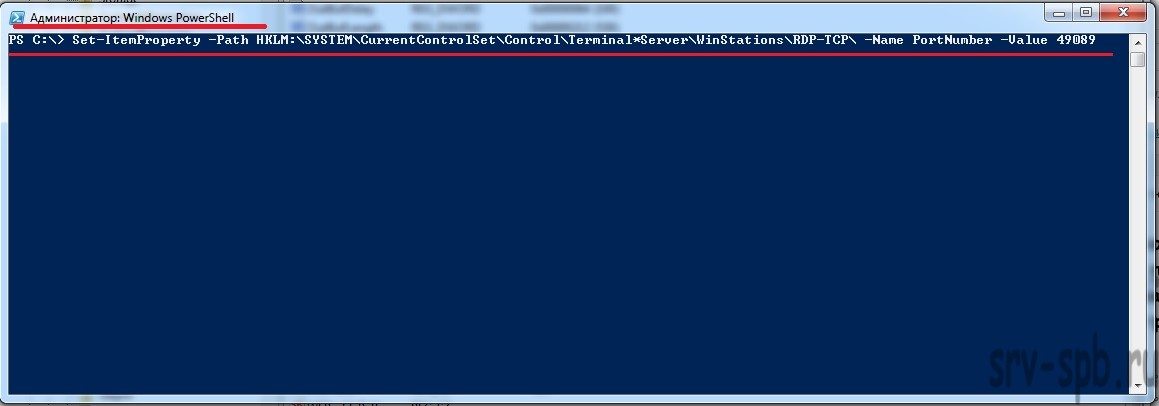
- Все, порт поменялся, можете запустить редактор реестра и посмотреть.
- Ну и теперь открыть порт на firewall с помощью команды:
netsh advfirewall firewall add rule name="NewRDP" dir=in action=allow protocol=TCP localport=49089 - В команде выше не забудьте поменять порт на свой. Выделил жирным.
Как поменять rdp порт - пошаговая инструкция
В принципе делается это очень просто, выполним следующие шаги:
- Запустить редактор реестра от имени администратора (пуск -> выполнить -> regedit)

- Перейти в следующею ветку реестра: HKEY_LOCAL_MACHINE\SYSTEM\CurrentControlSet\Control\Terminal Server\WinStations\RDP-Tcp
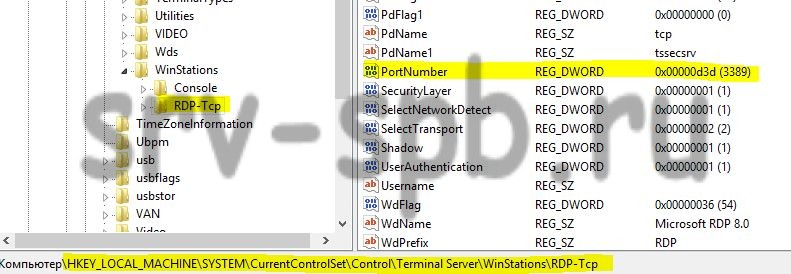
- В этой ветке необходимо изменить значение на нужное у параметра PortNumber, щелкаем по нему два раза, переключаем систему исчисления на десятичную и вводим нужное нам значение. Я ввел нужный мне порт 80:

- Вводим нужное значение, и нажимаем ОК.
- Обязательно перезагружаем компьютер
Все, после этого ваш порт rdp будет изменен. Но есть одно но, если у вас включен Windows FireWall то поменять порт rdp будет недостаточно, необходимо создать исключение на этот порт, чтобы можно было подключаться. В этой статье седьмой пункт (ссылка откроется в новом окне и сразу на нужном пункте) я показываю, как добавить правило исключения через командную строку. Пользуйтесь.
Послесловие
В этой статье я рассмотрел, как поменять порт rdp для windows 7. Замечу, что этот способ подойдет и для других операционных систем Windows. Я изменял порт rdp данным способом на Windows 7, 8, 8.1, 2012 и 2012 R2. Все прекрасно работает.
На этом заканчиваю данную статью, большая просьба, оставляйте свои замечания, критику, вопросы в комментариях. Буду рад их с вами обсудить. Обо мне можно почитать тут.
С уважением, Александр Глебов.
| С уважением, Александр Глебов | |
| Очень большая просьба пройти этот опрос! | |
| Если вам помогла данная статья, вступите пожалуйста в мою группу в контакте. | |
| Твитнуть |
|
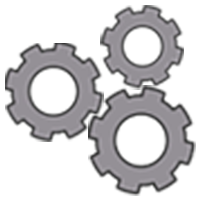





сколько лишних телодвижений :)
Запускаем Powershell
выполняем команду:
Set-ItemProperty -Path HKLM:\SYSTEM\CurrentControlSet\Control\Terminal*Server\WinStations\RDP-TCP\ -Name PortNumber -Value 49089, где 49089 порт, на который хотим поменять
Спасибо за дополнение. Добавлю ваш способ в верх статьи.